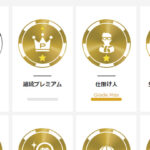Live Segmentとは
まず、Live Segmentとは何かを書きます。RTAプレイ中、今プレイしている区間の「区間タイム」と「自コベの区間タイム(Edit Splits内のSegment Time)」の差をリアルタイムで表示してくれる項目です。
(過去最速の区間タイムとの差ではなく、総合タイムで自コベを出した時の区間タイムと比較してくれます。)
純粋に、今回プレイ中の区間タイムと、自己べを出したときの区間タイムの差をリアルタイムで表示してくれるのがミソです。
今の走っている区間において、あと何分何秒で自コベを出した時の区間タイムに到達してしまうかが分かります。
設定を何も変えていな場合、区間を突破してキーボードのキーでLAPを記録すると、マイナスなら緑の文字、プラスなら赤文字で出ますが、それはそこまでの総タイムでの比較なので別物です。
Live Segmentは、あくまで自己べの時の区間タイムと、今走っている区間との差を表示してくれるものです。
Previous Segmentを追加する
Live Segmentは、Previous Segmentの項目と兼用となっています。条件によって表示が「Live Segment」になったり「Previous Segment」になったり、項目が勝手に切り替わるシステムとなっています。
(なんでそんなシステムなのかは作った人に聞いてください。)
したがって、Live Segmentを表示したい場合、右クリックメニューの「Edit Layout」を選び、プラスボタンからInformation内の「Previous Segment」を追加します。
Previous SegmentからLive Segmentに切り替わる条件
今プレイしている区間のタイムが、Edits Split内のBest Segmentの時間より長くなると、Previous SegmentがLive Segmentに自動で表示が切り替わります。この条件を満たしていない時は、「Previous Segment」が固定で表示されています。
条件を満たした瞬間に勝手に「Live Segment」に表示が変わります。
条件を満たすと、↑の表示が↓に自動で変わる!
ちなみに、Edit Splits内のBest Segmentの列を数字すら入力されていない完全空白状態にした場合は「Previous Segment」が表示されます。
常にLive Segmentを表示させたい!
「Previous Segmentなんていらないんだよ!常にLive Segmentを表示させたいんだよ。」というかたは、以下の方法でできます。条件が今プレイしている区間タイムがEdit Splits内のBest Segmentに入っている時間より長くなると「Live Segment」になるので、
Edit Splits内のBest Segmentの項目を全て「0.00」秒にしてしまえば、ゲーム開始と同時にすぐに条件を満たすので、「Previous Segment」が「Live Segment」になるでしょう。
RTAプレイ前にBest Segmentの全部の行を0秒にしてしまうのです。
しかし、この方法だと区間ベストタイムを消すことになるので、実行するかどうかは慎重に検討してからにしてください。
区間ベストタイムを犠牲にしないとならないのです。
大事なことなので繰り返し書きますが、空白ではダメです。
この方法を利用する場合は、Best Segmentの欄に0と入力して0.00となるように入力してください。
【追記】Best Segmentの欄をあえて全部0.01にするのも手です。
全ての区間のベストタイムを0.01秒にすることで、絶対に更新できないタイムなので、Best Segmentを半永久的に0.01のままにしておくことが可能です。(手入力で上書きしない限り)
筆者動作確認済。
(0:01と入力すると1秒になってしまうので、0.01と入力して0.01秒にします。)
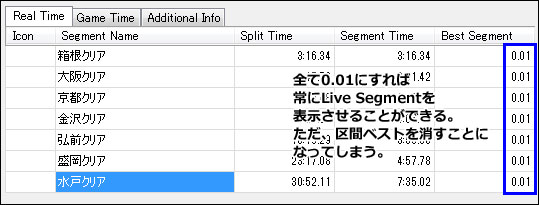
それにしても、なぜ「Live Segment」だけで単体の項目がないのか・・・。
なぜ「Previous Segment」と兼用の表示なのか・・。
それは作者にしか分かりません。
個人的にはベスト区間タイムを残したまま「Live Segment」をずっと表示させていたいのですが、そのような機能はない模様です。
まあ、その機能が必要ないと判断されたのでしょうね・・・。
【番外編】Splitの中にLive Segmentを表示させる方法

上図の黄色の囲いの所にLive Segmentを表示させることもできます。
ただし、Live Segmentが表示される条件は上述した通りで、ずっと表示させたいなら上述した通りBest Segmentをいじる必要があります。
設定方法
1.Edit Layoutを選択。2.Splitsをダブルクリックします。
3.自動的にSplitsタブが選択され、Splitsの設定画面が開きます。
4.下の方にある「Columns」という項目(枠)を見ます。
5.Live Segmentを表示したい項目の「Column Type」を「Segment Delta」にします。
(大抵のかたは「Delta」を「Segment Delta」に変更することになると思います。)
この操作で「OK」を押すと、その項目がLive Segmentになります。
ただ、やはり表示条件はBest Segmentより今プレイしている区間タイムが大きくならないと表示開始になりません。
ですから上述した0.01設定にすると、最初から表示されるようになります。
列を増やして「Delta」と「Segment Delta」を両方表示する方法
同じくSplitsの設定のColumnsという枠の右の方に「Add Column」というボタンがあります。これを押すと1つ列を増やせる(項目を増やせる)ので、それぞれのColumn Typeを「Delta」と「Segmnet Delta」にすれば、2つ一緒に表示可能です。
もし、Live SegmentをBest Segmentの値をいじらずに、「常時表示」出来る方法をご存知のかたは、お問い合わせフォームや、ニコ生放送の時コメントで教えていただけると喜びます。
関連記事
LiveSplitのインストール方法LiveSplitの使い方
LiveSplitで数を計測するカウンターを設置する方法
LiveSplitで音声ファイルを再生する方法